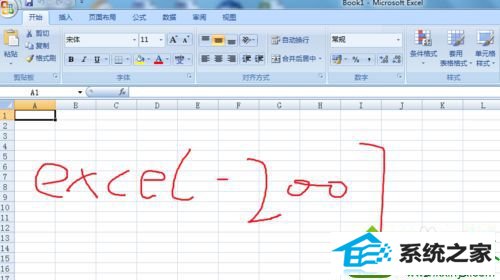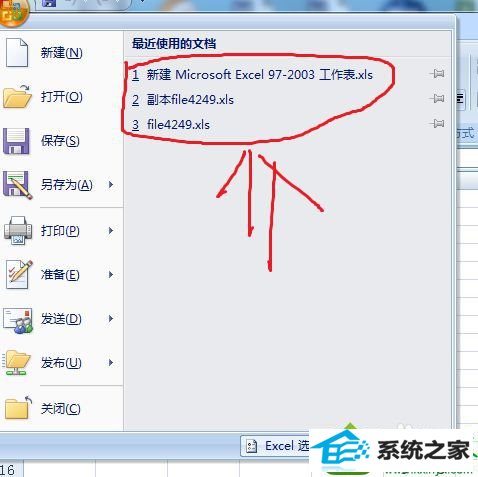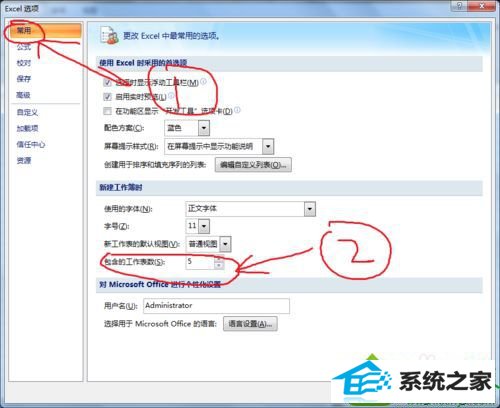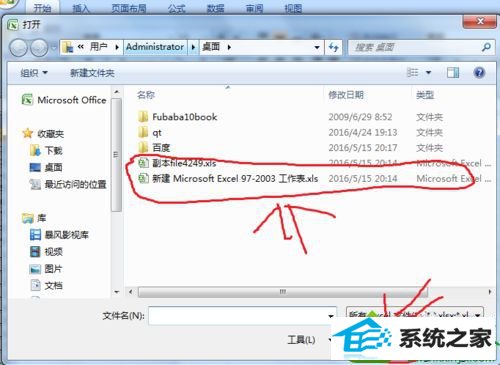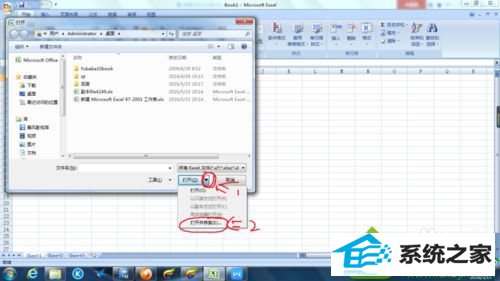win10系统遇到死机没及时保存excel文件的恢复技巧
发布日期:2019-07-02 作者:番茄花园 来源:http://www.win9xz.com
今天和大家分享一下win10系统遇到死机没及时保存excel文件问题的解决方法,在使用win10系统的过程中经常不知道如何去解决win10系统遇到死机没及时保存excel文件的问题,有什么好的办法去解决win10系统遇到死机没及时保存excel文件呢?小编教你只需要1、首先新建一个excel表格,然后打开Excel2007; 2、点击左上角文件,在列表中你会发现出现了最近新建和使用的文档,选择你未保存或者损坏的文档即可,但这不一定能完全修复,最保险的方式在下边;就可以了;下面就是我给大家分享关于win10系统遇到死机没及时保存excel文件的详细步骤:: 具体方法如下: 1、首先新建一个excel表格,然后打开Excel2007;
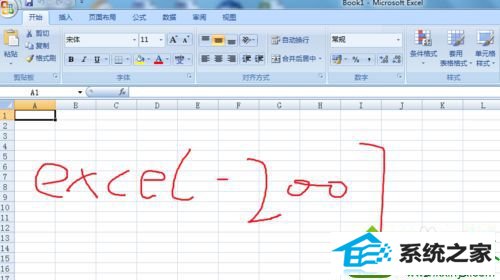
2、点击左上角文件,在列表中你会发现出现了最近新建和使用的文档,选择你未保存或者损坏的文档即可,但这不一定能完全修复,最保险的方式在下边;
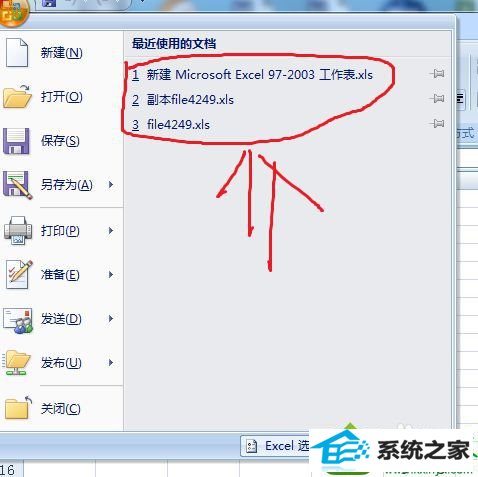

3、上述打开的新建文档可以添加数量。点击左上角文件,在选择“excel选项”,在“常用“中的”包含工作表数“进行自定义增加即可;
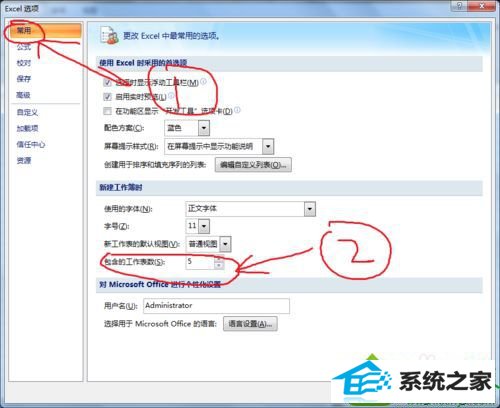
4、最为保险的方法:点击左上角文件,点击”打开“,选中你要打开的文件,然后你会发现右下方”打开“出有个向下的箭头(一般人很少注意);
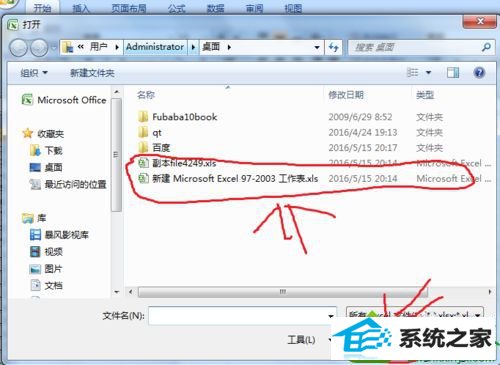
5、点击”打开“出的向下箭头,出现”打开并修复“,注意这个方法并不能百分百修复,但基本上的都可以恢复;
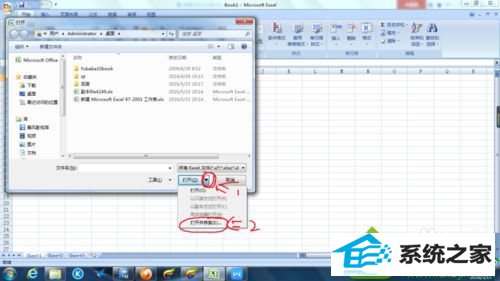
6、我新建的这个文档,发现是可以完全修复的,望能对您有所帮助。

如果在编辑excel文件遇到未保存文件就出现死机可以参考上述教程恢复文件,非常简单的,对大家操作电脑有一定帮助。